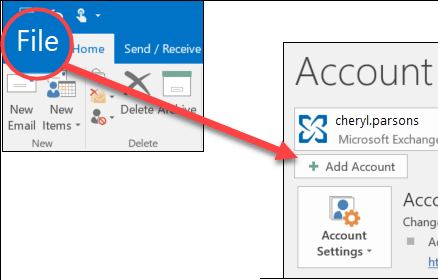
Wie richte ich ein Microsoft Outlook -E -Mail -Konto ein?
Suchen Sie eine Möglichkeit, Ihre Geschäftskommunikation zu optimieren? Das Einrichten eines Microsoft Outlook -E -Mail -Kontos bietet Ihnen eine Reihe von Funktionen, um Ihre Nachrichten zu organisieren und Zeit zu sparen. Unabhängig davon, ob Sie neu in Outlook oder einen erfahrenen Benutzer sind, erhalten Sie in diesem Handbuch Schritt-für-Schritt-Anweisungen zum Einrichten Ihres E-Mail-Kontos. Lesen Sie weiter, um herauszufinden, wie Sie heute mit Outlook beginnen können!
- Öffnen Sie Microsoft Outlook und klicken Sie dann auf "Datei" und "Konto hinzufügen".
- Geben Sie Ihren Namen, Ihre E -Mail -Adresse und Ihr Passwort ein und klicken Sie dann auf "Weiter".
- Wählen Sie "Manuelles Setup oder zusätzliche Servertypen" und klicken Sie dann auf "Weiter".
- Wählen Sie "Pop oder IMAP" und klicken Sie auf "Weiter".
- Geben Sie die Einstellungen für eingehende und ausgehende Mailserver ein.
- Klicken Sie auf "Weitere Einstellungen" und wählen Sie dann die Registerkarte "Ausgangsserver".
- Aktivieren Sie das Kontrollkästchen neben „Mein ausgehender Server (SMTP) erfordert eine Authentifizierung“.
- Klicken Sie auf "OK", dann "Weiter", dann "Schließen".
- Ihr Microsoft Outlook -E -Mail -Konto ist jetzt eingerichtet und verwendet.

Einführung zum Einrichten eines Microsoft Outlook -E -Mail -Kontos
Das Einrichten eines Microsoft Outlook -E -Mail -Kontos ist ein einfacher Vorgang, der in wenigen Schritten abgeschlossen werden kann. Microsoft Outlook ist ein leistungsstarkes E -Mail -Programm, mit dem Benutzer mehrere E -Mail -Konten, -kontakte und Kalender an einem Ort verwalten können. Mit diesem Handbuch führt Sie durch den Prozess der Einrichtung eines Microsoft Outlook -E -Mail -Kontos, vom Herunterladen des Programms bis zum Einrichten Ihres Kontos und dem Senden Ihrer ersten E -Mail.
Laden Sie Microsoft Outlook herunter und installieren Sie sie
Der erste Schritt zum Einrichten eines Microsoft Outlook -E -Mail -Kontos besteht darin, das Programm herunterzuladen und zu installieren. Microsoft Outlook kann von der Microsoft -Website oder über den Microsoft Store heruntergeladen werden. Sobald das Programm heruntergeladen wurde, klicken Sie auf die Installationsdatei und befolgen Sie die Anweisungen auf dem Bildschirm, um die Installation abzuschließen.
Überprüfen Sie die Systemanforderungen
Stellen Sie vor dem Herunterladen von Microsoft Outlook sicher, dass Ihr Computer die Systemanforderungen erfüllt. Microsoft Outlook ist sowohl für Windows- als auch für Mac -Computer verfügbar, die Systemanforderungen variieren jedoch. Überprüfen Sie die Microsoft-Website, um die aktuellsten Systemanforderungen vor dem Herunterladen zu erhalten.
Überprüfen Sie die Programminstallation
Nachdem Sie das Programm heruntergeladen und installiert haben, öffnen Sie Microsoft Outlook, um zu überprüfen, ob das Programm korrekt installiert ist. Wenn das Programm korrekt installiert ist, wird ein Begrüßungsbildschirm angezeigt. Wenn das Programm nicht richtig geöffnet wird, deinstallieren Sie das Programm und versuchen Sie erneut zu installieren.
Erstellen Sie ein neues Konto
Nachdem Sie Microsoft Outlook heruntergeladen und installiert haben, können Sie ein neues E -Mail -Konto erstellen. Öffnen Sie Microsoft Outlook, um ein neues Konto zu erstellen, und wählen Sie "Konto hinzufügen". Geben Sie die erforderlichen Informationen wie Ihren Namen, Ihre E -Mail -Adresse und Ihr Passwort ein. Wählen Sie nach Abschluss "Anmelden", um Ihr Konto zu erstellen.
Überprüfen Sie die E -Mail -Adresse
Sobald Sie ein Konto erstellt haben, müssen Sie Ihre E -Mail -Adresse überprüfen. In den meisten E -Mail -Anbietern müssen Benutzer ihre E -Mail -Adresse überprüfen, bevor sie das Konto verwenden können. Um Ihre E -Mail -Adresse zu überprüfen, öffnen Sie Ihren E -Mail -Posteingang und suchen Sie nach einer Überprüfungs -E -Mail vom Anbieter. Befolgen Sie die Anweisungen in der E -Mail, um Ihre Adresse zu überprüfen.
Kontoeinstellungen konfigurieren
Nachdem Sie Ihre E -Mail -Adresse überprüft haben, können Sie Ihre Kontoeinstellungen konfigurieren. Wählen Sie in Microsoft Outlook das Symbol "Einstellungen" aus und wählen Sie "Kontoeinstellungen". Hier können Sie die Einstellungen Ihres Kontos anpassen, z. B. den Anzeigenamen, die Signatur und die E -Mail -Weiterleitung.
Senden Sie Ihre erste E -Mail
Mit Ihrem Konto können Sie jetzt Ihre erste E -Mail senden. Um eine neue E -Mail zu komponieren, wählen Sie das Symbol "Neue Nachricht" aus und geben Sie die E -Mail -Adresse des Empfängers, einen Betreff und Ihre Nachricht ein. Wenn Sie fertig sind, wählen Sie "Senden", um die Nachricht zu senden.
Eine Datei anhängen
Wenn Sie eine Datei an Ihre E -Mail anhängen möchten, wählen Sie das Symbol „Anhängen“ und wählen Sie die Datei aus, die Sie anhängen möchten. Sie können jede Art von Datei von Bildern zu Dokumenten an Videos anhängen. Sobald Sie die Datei ausgewählt haben, wählen Sie "Anhängen", um die Datei an Ihre E -Mail hinzuzufügen.
Formatieren Sie Ihre E -Mail
Sie können Ihre E -Mail auch formatieren, um sie visuell ansprechender zu gestalten. Um Ihre E -Mail zu formatieren, wählen Sie das Symbol „Formatierung“ aus und wählen Sie die Formatierungsoptionen aus, die Sie verwenden möchten. Zu den Optionen gehören Schriftgröße, Farbe und Ausrichtung. Wenn Sie fertig sind, wählen Sie "Speichern", um Ihre Formatierung zu speichern.
Verwalten Sie Ihr Konto
Nachdem Sie Ihre erste E -Mail gesendet haben, können Sie Ihr Konto verwalten. Microsoft Outlook bietet eine Vielzahl von Tools, mit denen Sie Ihr Konto verwalten können, einschließlich der Möglichkeit, E -Mails in Ordner zu organisieren, Regeln für die automatische Sortierung von E -Mails einzurichten und Filter zu erstellen, um unerwünschte E -Mails zu blockieren.
Organisieren Sie E -Mails in Ordner
Das Organisieren von E -Mails in Ordner ist eine einfache Möglichkeit, Ihren Posteingang organisiert zu halten. Um einen Ordner zu erstellen, wählen Sie das Symbol "Ordner" aus und geben Sie einen Namen für den Ordner ein. Um eine E -Mail in einen Ordner zu verschieben, wählen Sie die E -Mail aus und ziehen Sie sie in den Ordner.
Erstellen Sie Regeln und Filter
Mit Microsoft Outlook können Sie Regeln und Filter erstellen, um automatisch E -Mails zu sortieren und unerwünschte E -Mails zu blockieren. Um eine Regel zu erstellen, wählen Sie das Symbol „Regeln“ aus und geben Sie die Kriterien für die Regel ein. Um einen Filter zu erstellen, wählen Sie das Symbol "Filter" aus und geben Sie die Kriterien für den Filter ein.
Top 6 häufig gestellte Fragen
Frage 1: Was ist Microsoft Outlook?
Antwort: Microsoft Outlook ist eine von Microsoft entwickelte E -Mail -Client -Anwendung. Es kombiniert die Funktionalität eines E -Mail -Clients, eines Kalenders, eines Task -Managers, eines Kontaktmanagers, eines Notizing -Takes, des Journal und des Webbrows. Es ist Teil der Microsoft Office Suite und sowohl für Windows- als auch für Mac -Betriebssysteme verfügbar. Outlook bietet eine einzige Schnittstelle zum Verwalten aller E -Mails, Kontakte, Aufgaben und Kalenderelemente. Es enthält auch ein leistungsstarkes Suchwerkzeug, um schnell E -Mails, Kontakte und andere Elemente zu finden. Outlook bietet auch eine breite Palette von Funktionen wie E -Mail -Tracking, Nachrichtenfilterung und Erinnerungen.
Frage 2: Wie richte ich ein Microsoft Outlook -E -Mail -Konto ein?
Antwort: Das Einrichten eines Microsoft Outlook -E -Mail -Kontos ist unkompliziert. Öffnen Sie zunächst die Outlook -Anwendung und geben Sie Ihre E -Mail -Adresse und Ihr Passwort ein. Befolgen Sie dann die Eingabeaufforderungen, Ihren Namen, Ihren Kontotyp (POP3 oder IMAP) und Ihren Servereinstellungen einzugeben. Sobald das Konto eingerichtet ist, lädt Outlook alle Ihre E -Mails vom Server herunter. Sie können Outlook auch so konfigurieren, dass Sie E -Mails aus Ihrem Konto senden.
Frage 3: Was sind die Servereinstellungen für ein Microsoft Outlook -E -Mail -Konto?
Antwort: Die Servereinstellungen für ein Microsoft Outlook -E -Mail -Konto hängen von dem von Ihnen verwendeten Kontotyp ab. Wenn Sie ein POP3 -Konto verwenden, müssen Sie die Einstellungen der Serveradresse, Portnummer und Verschlüsselung eingeben. Für ein IMAP -Konto müssen Sie die Einstellungen der Serveradresse, Portnummer und Verschlüsselung eingeben sowie die SSL/TLS -Verschlüsselung verwenden möchten.
Frage 4: Wie füge ich Microsoft Outlook ein zusätzliches E -Mail -Konto hinzu?
Antwort: Das Hinzufügen eines zusätzlichen E -Mail -Kontos zu Microsoft Outlook ist einfach. Öffnen Sie zunächst die Outlook -Anwendung und wählen Sie die Registerkarte "Datei". Klicken Sie dann auf Konto hinzufügen. Geben Sie die E -Mail -Adresse und das Passwort für das Konto ein, das Sie hinzufügen möchten. Outlook lädt dann alle E -Mails vom Server herunter. Sie können Outlook auch so konfigurieren, dass sie E -Mails aus dem zusätzlichen Konto senden.
Frage 5: Wie konfiguriere ich Outlook, um E -Mails aus meinem Konto zu senden?
Antwort: Um Outlook so zu konfigurieren, dass sie E -Mails aus Ihrem Konto senden, öffnen Sie zuerst die Outlook -Anwendung und wählen Sie die Registerkarte "Datei". Klicken Sie dann auf Kontoeinstellungen. Wählen Sie Ihr Konto aus und klicken Sie auf Change. Geben Sie dann Ihren Namen, Ihre E -Mail -Adresse und Ihr Passwort ein. Klicken Sie dann auf weitere Einstellungen und geben Sie die erforderlichen Servereinstellungen ein. Klicken Sie schließlich auf OK und Sie können E -Mails aus Ihrem Outlook -Konto senden.
Frage 6: Wie verwalte ich meine Kontakte in Outlook?
Antwort: Das Verwalten von Kontakten in Outlook ist einfach. Öffnen Sie zunächst die Outlook -Anwendung und wählen Sie die Registerkarte People. Hier können Sie Kontakte hinzufügen, Kontakte löschen und Kontaktinformationen bearbeiten. Sie können auch mit Namen, E -Mail -Adresse oder anderen Kriterien nach Kontakten suchen. Um eine E -Mail an einen Kontakt zu senden, wählen Sie einfach ihren Kontaktdatensatz aus und klicken Sie auf Komponieren. Sie können auch Gruppen von Kontakten erstellen, um problemlos E -Mails gleichzeitig an mehrere Personen zu senden.
So richten Sie Ihre Arbeits -E -Mail mit Outlook ein
Das Einrichten eines Microsoft Outlook -E -Mail -Kontos ist ein wichtiger Schritt, um mit Familie und Freunden in Verbindung zu bleiben und am Arbeitsplatz organisiert zu bleiben. Mit ein paar einfachen Schritten können Sie schnell und einfach ein Microsoft Outlook -E -Mail -Konto erstellen, das sicher und zuverlässig ist. Wenn Sie die in diesem Artikel beschriebenen Schritte befolgen, können Sie in kürzester Zeit die Flexibilität und Bequemlichkeit einer Microsoft Outlook -E -Mail -Adresse genießen!





